Christmas Present

Puedes encontrar el tutorial original aqui
Es un tutorial original de Titoune. Cualquier parecido con otro, no será más que una casualidad
Merci Titoune de m'avoir autorisé à traduire tes tutoriels
Gracias Titoune por dejarme traducir tus tutoriales
Tanto el tutorial como su traducción están registrados en twi

Para su realización nos hará falta:
Filtros:
Nik Software Color efex pro
Filter Factory Gallery F / Glass Ball3...
Graphic plus / Cross shadow
Alien Skin / Xenofex 2 / Constellation
DSB Flux / Bright noise
Puedes encontrar la mayor parte de los filtros aqui
Material
Si quieres puedes ayudarte de la regla para situarte en la realización del tutorial
Marcador (Arrastra con el raton)

Abrir todos los tubes en el Psp. Duplicarlos (shift+D) y cerrar los originales
El tube utilizado "XmasHottie-33" es de Ismael Rac
Guardar la máscara Mask167_sigrid en la carpeta de las máscaras
1.-
En la paleta de Colores y Texturas colocar en Primer Plano el color #ffffc0 y en el Segundo Plano el color #c61116
2.-
Abrir una nueva imagen de 600 x 550 pixels transparente
Llenar con el color de Segundo Plano
3.-
Capas_ Nueva capa de trama
Llenar con el color de Primer Plano
4.-
Capas_ Cargar o guardar máscara_ Cargar máscara del disco
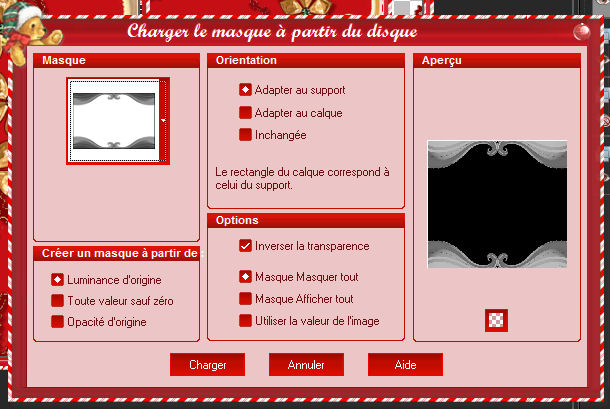
Capas_ Fusionar grupo
5.-
Imagen_ Rotación_ Rotación libre_ 90º a la izquierda

Imagen_ Cambiar de tamaño_ Redimensionar al 110%
Todas las capas sin seleccionar
7.-
Efectos_ efectos 3D_ Sombra en el color #400000
5_ 5_ 50_ 5
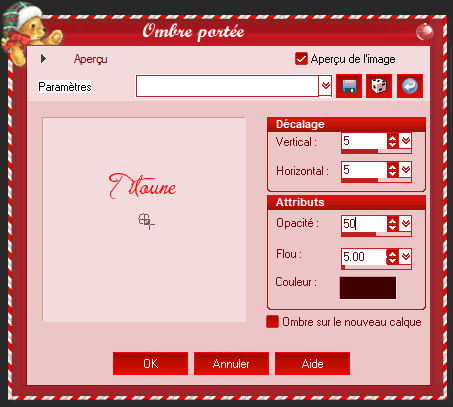
Repetir la sombra con los valores en negativo
-5_ -5_ 50_ 5
8.-
Efectos_ Complementos_ Niksoftware Color efex pro / Bi color Filters
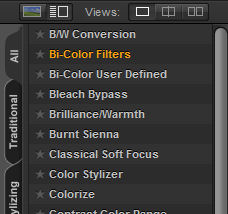
En color set elegir brown 3
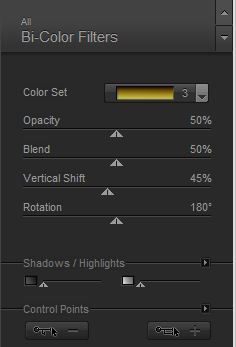
Capas_ Duplicar_ 2 veces
Capas_ Fusionar hacia abajo_ 2 veces
9.-
Activar el tube titoune_kaleidoscope
Edición_ Copiar
Edición_ Pegar como nueva capa
Capas_ Organizar_ Desplazar hacia abajo
10.-
Imagen_ Cambiar de tamaño_ Redimensionar al 80%
Todas las capas sin seleccionar
11.-
Efectos_ efectos 3D_ Sombra
Mismos valores que la vez anterior
12.-
Activar el tube angie_round-jewel-frame
Edición_ Copiar
Edición_ Pegar como nueva capa
13.-
Imagen_ Cambiar de tamaño_ Redimensionar al 85%
Todas las capas sin seleccionar
14.-
Efectos_ efectos 3D_ Sombra
Mismos valores que la vez anterior
15.-
Situaros sobre la capa de trama 1
Efectos_ Complementos_ Filter Factory Gallery F / Glass Ball3...
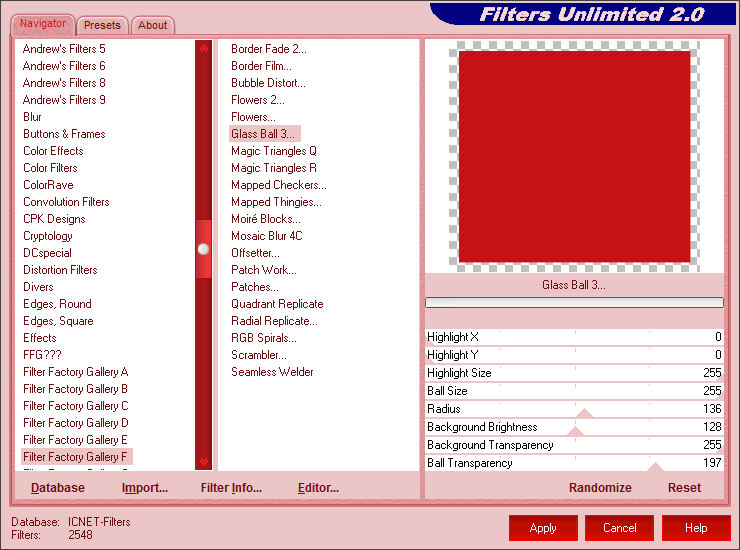
16.-
Activar el tube angie-round_doodle01
Edición_ Copiar
Edición_ Pegar como nueva capa
Capas_ Modo de capas_ Superposición
Llamar esta capa Animación 1
17.-
Siempre situados sobre la capa de trama 1
Selecciones_ Seleccionar todo
18.-
Imagen_ Tamaño del lienzo_
650 x 600 pixels
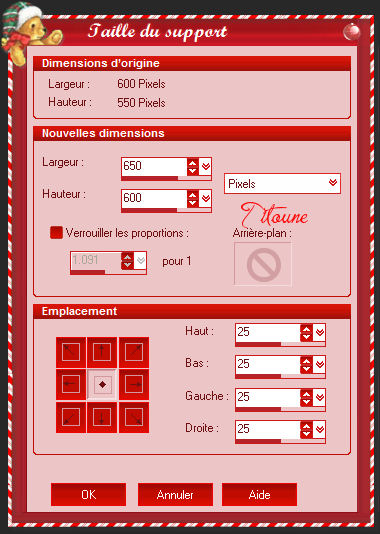
Selecciones_ Invertir
19.-
Situaros sobre la capa de la máscara
Con la ayuda de la tecla Del_ Suprimir
20.-
Situaros en la capa Kaleidoscopio
Con la ayuda de la tecla Del_ Suprimir
21.-
Llamar esta capa Animación 2
Selecciones_ Invertir
22.-
Situaros en la capa de más arriba en la pila de capas
Capas_ Nueva capa de trama
Llenar con el color de Primer Plano
23.-
Selecciones_ Modificar_ Contraer 2 pixels
Con la ayuda de la tecla Del_ Suprimir
Selecciones_ Invertir
24.-
Efectos_ efectos 3D_ Sombra en el color #400000
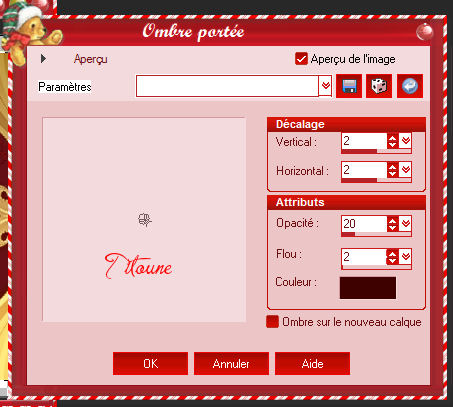
Repetir la sombra con los valores en negativo
-2_ -2
25.-
Capas_ Nueva capa de trama
Capas_ Organizar_ Enviar al fondo
Llenar con el color de Segundo Plano
26.-
Efectos_ Complementos_ Graphics plus / Cross shadow
50 / 128
Capas_ Duplicar
27.-
Efectos_ Efectos de Textura_ Persianas
Color #fedc6e
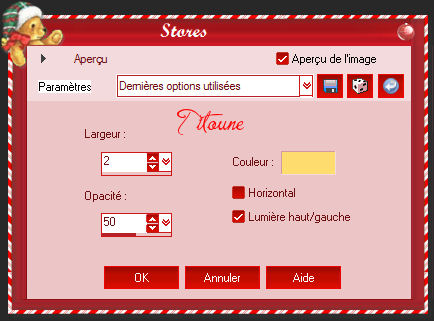
28.-
Efectos_ Efectos Geométricos_ Perspectiva Vertical

29.-
Capas_ Nueva capa de trama
Capas_ Organizar_ Enviar al frente
Llenar con el color de Primer Plano
30.-
Selecciones_ Modificar_ Contraer_ 2 pixels
Con la ayuda de la tecla Del_ Suprimir
Selecciones_ Invertir
31.-
Efectos_ Efectos 3D_ Sombra
Mismos valores que la primera sombra que hemos aplicado
5, 5, 50, 5 color #400000
Repetir la sombra con los valores en negativo
-5_ -5_ 50_ 5
Selecciones_ Anular selección
32.-
Activar el tube angie_ding04
Edición_ Copiar
Edición_ Pegar como nueva capa
33.-
Imagen_ Cambiar de tamaño_ Redimensionar al 40%
Todas las capas sin seleccionar
Ajustar_ Nitidez_ Enfocar
Ajustar en el centro
34.-
Capas_ Duplicar
Capas_ Modo de capas_ Superposición
35.-
Efectos_ Efectos 3D_ Sombra
Mismos valores que la vez anterior
Llamar esta capa Animación 3
36.-
Activar el tube titoune_deco_bijoux_de_noel
Edición_ Copiar
Edición_ Pegar como nueva capa
37.-
Efectos_ Efectos de la imagen_ Desplazamiento
Desplazamiento Horizontal_ 0
Desplazamiento Vertical_ 225
38.-
Efectos_ Efectos 3D_ Sombra
Mismos valores que la vez anterior
39.-
Activar el tube de mujer que habéis elegido
Edición_ Copiar
Edición_ Pegar como nueva capa
40.-
Imagen_ Redimensionar si es necesario
Todas las capas sin seleccionar
Colocar a la izquierda
Capas_ Duplicar
Capas_ Modo de capas_ Luz Débil
41.-
Efectos_ Efectos 3D_ Sombra
Mismos valores que la vez anterior
Decorar a vuestro gusto
Animación
42.-
Situaros sobre la capa Animación 1
Efectos_ Complementos_ Alien skin / Xenofex 2 / Constellation
Make sélection transparent seleccionado
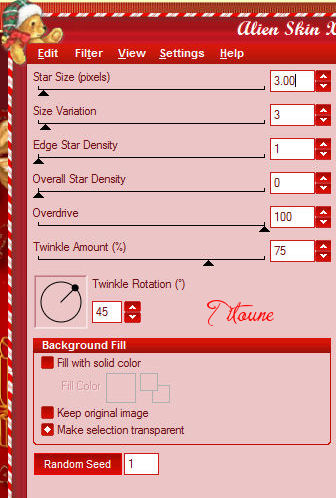
43.-
Situaros sobre la capa Animación 2
Efectos_ Complementos_ Alien skin / Xenofex 2 / Constellation
Misma configuración
Pero Keep original image seleccionado
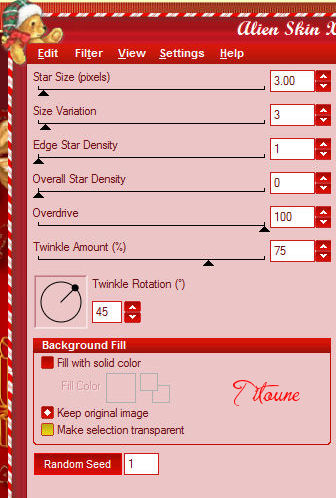
44.-
Situaros sobre la capa Animación 3
Efectos_ Complementos_ DSB Flux / Bright noise 50
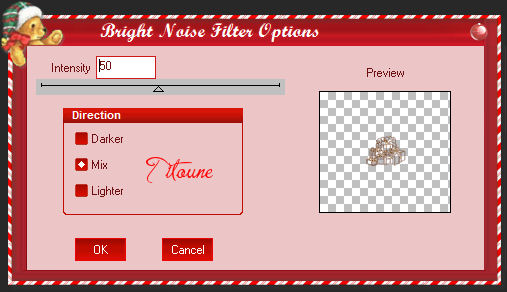
Edición_ Copia fusionada
Abrir el programa Animation shop
Edición_ Pegar como nueva animación
45.-
Regresar al Psp
Anular las últimas 5 operaciones
46.-
Situaros sobre la capa Animación 1
Efectos_ Complementos_ Alien skin / Xenofex 2 / Constellation
Make sélection transparent seleccionado
Clic sobre Random Seed para cambiar el valor del efecto
47.-
Situaros sobre la capa Animación 2
Efectos_ Complementos_ Alien skin / Xenofex 2 / Constellation
Misma configuración
Pero Keep original image seleccionado
48.-
Situaros sobre la capa Animación 3
Efectos_ Complementos_ DSB Flux / Bright noise
Clic sobre el punto verde Mix para cambiar el efecto
Edición_ Copia fusionada
En el Animation Shop
Edición_ Pegar después del marco activo
49.-
Regresar al Psp
Anular las últimas 5 operaciones
50.-
Situaros sobre la capa Animación 1
Efectos_ Complementos_ Alien skin / Xenofex 2 / Constellation
Make sélection transparent seleccionado
Clic sobre Random Seed para cambiar el valor del efecto
51.-
Situaros sobre la capa Animación 2
Efectos_ Complementos_ Alien skin / Xenofex 2 / Constellation
Misma configuración
Pero Keep original image seleccionado
52.-
Situaros sobre la capa Animación 3
Efectos_ Complementos_ DSB Flux / Bright noise
Clic sobre el punto verde Mix para cambiar el efecto
Edición_ Copia fusionada
En el Animation Shop
Edición_ Pegar después del marco activo
53.-
Edición_ Seleccionar todo
Animación_ Propiedades de la imagen
Poner la velocidad en 20
54.-
Lanzar la animación
Si todo es correcto y te gusta
Guardar en formato Gif
Hemos terminado nuestro trabajo
Espero que hayas disfrutado haciéndolo tanto como yo creándolo
Si tienes algún problema contacta con Titoune o en el correo de la web
Titoune
Tutorial realizado el 17 diciembre de 2010
